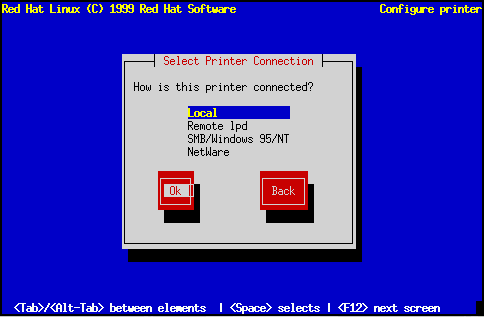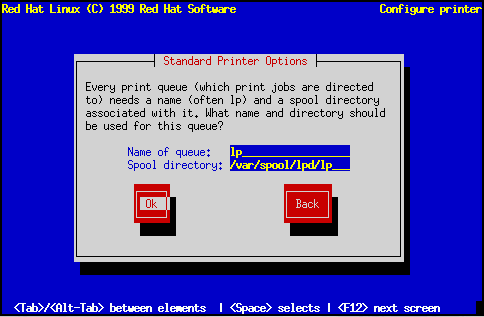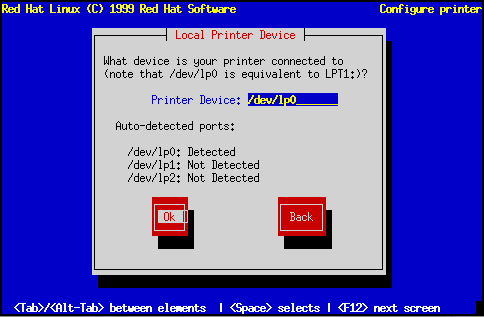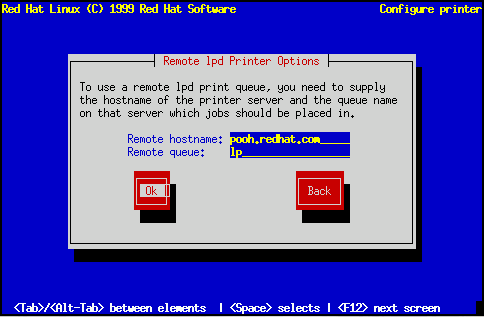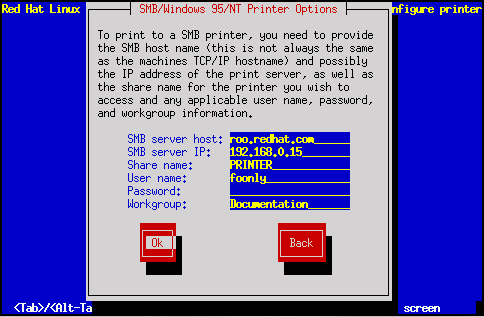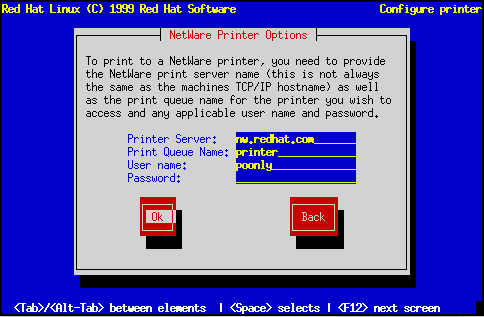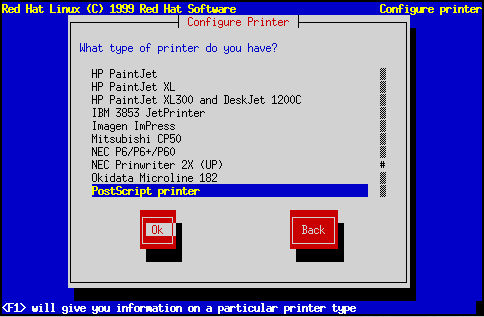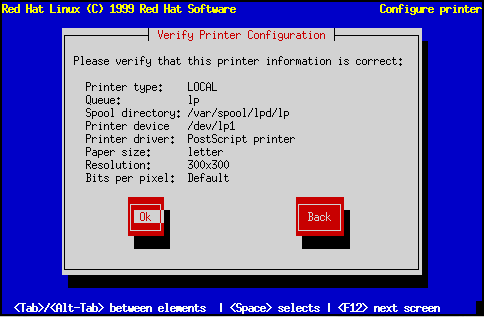다음
이전
차례
7.15 프린터 설정■ 프린터 설정(Configuring a Printer)설치하는 머신에서 프린트하기 위해서 프린터를 설정하려면 [Yes]를 선택하면 됩니다. 그러면 아래와 같은 그림이 나옵니다.
위의 그림에서와 같이 프린터 설정에 4가지의 방법이 있습니다.
◇ Local - 레드헷 리눅스를 설치하고자 하는 컴퓨터에 직접 달린 프린터를 말합니다.
[Standard Printer Options]박스에서 사용할 큐와 스풀 디렉토리의 이름을 입력합니다. 보통 기본값을 사용하시면 됩니다. 큐나 스풀은 프린터를 할 때, 사용자마다 우선 순위와 프린터에게 파일을 보내기 전에 임시로 저장할 곳을 말합니다. ◆직접 연결된 프린터
레드헷 리눅스를 설치할 컴퓨터의 패러럴 포트에 직접적으로 프린터가 달린 경우에 사용합니다. 특별하게 프린터가 몇 개가 달려있지 않는 한, 특별한 설정없이 [Ok]를 누르시면 됩니다. ◆원격 lpd 프린터
만약에 사용자께서 [Remote lpd]를 선택했다면, 위의 그림과 같은 박스를 보게 될 것입니다. 설정하는 방법은 아래와 같습니다.
◇Remote hostname - lpr/lpd를 사용할 수 있고, 프린터가 설치된 컴퓨터의 도메인명이나 IP Address를 입력합니다. ◆SMB, Windows 95/NT 프린터
만약에 사용자께서 [SMB, Windows 95/NT]를 설정했을 경우 위의 박스가 나타납니다. 설정하는 방법은 아래와 같습니다.
◇ SMB server host - 프린트를 원격으로 서비스해주는 컴퓨터의 도메인 ◆NetWare 프린터
만약에 사용자께서 [NetWare]를 선택했을 경우에 위의 박스가 나타납니다.
◇Printer Server - 프린트 서비스를 하는 네트웨어 운영체제의 컴퓨터의 도메인이나, IP Address ◆프린터 설정의 마지막 과정
프린터의 사용방법에 대한 설정이 마친 경우에는 다음과 같이 위의 그림과 같은 프린터의 종류를 설정하셔야 프린터를 본격적으로 설치 후에 사용하실 수 있습니다. 종류에 따라서 유명 프린터의 대부분의 설정이 가능합니다. 특히, 휴렛패커드, 엡슨, 캐논 등의 프린트를 지원하며, 다른 프린터들도 휴렛패커드 에뮬레이터기능이 있으므로 지원이 가능합니다. 사용할 종의 크기[Paper Size]의 결정과 해상도(Resolution)의 결정을 한 다음, 하드웨어적으로 프린터의 계단현상(Stair-Stepping of Text)을 방지하지 않는 경우에 이 박스를 체크해 주시면 계단 현상을 방지합니다.
위의 그림은 자신의 설정이 맞는지 다시 한번 검증을 해줍니다. 만약, 틀린 곳이 있다면, 확인 후 [Back]하셔서 다시 설정하시고 설정이 올바르게 되었으면 [Ok]를 하세요.
다음 이전 차례 |